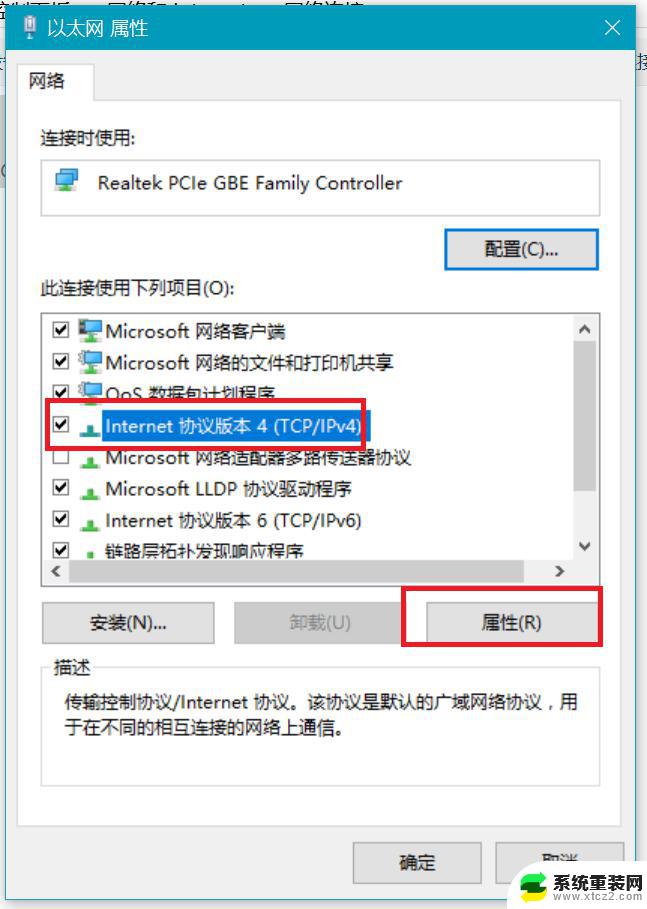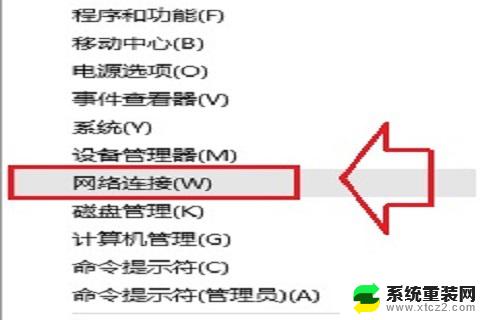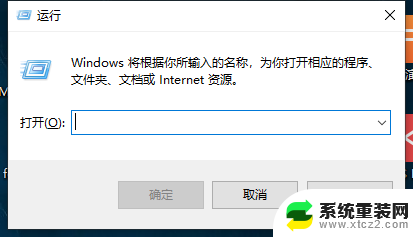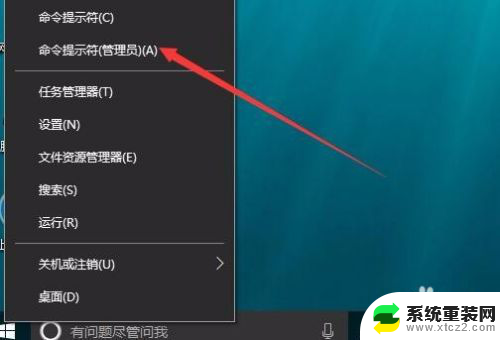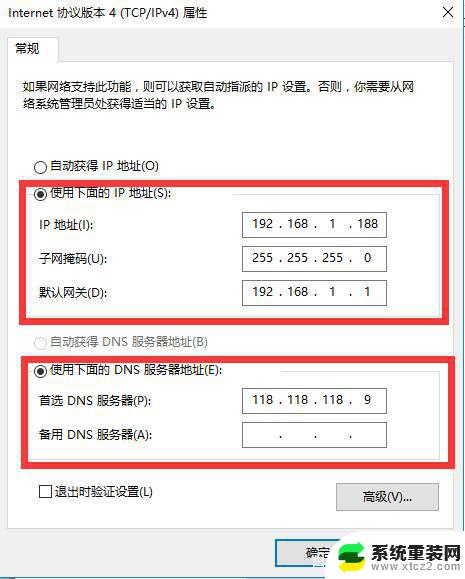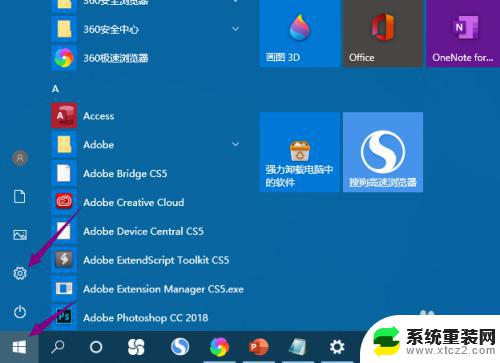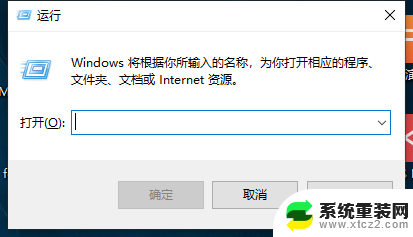win10的ipv4怎么设置 Windows 10如何修改网络连接的IPv4地址
更新时间:2024-07-16 10:56:43作者:xtang
在Windows 10中,修改网络连接的IPv4地址是一个常见的操作,通过设置IPv4地址,可以保证网络连接的稳定和安全。在Win10中,修改IPv4地址的步骤并不复杂,只需要进入网络设置,找到对应的网络连接,然后手动设置IPv4地址即可。这样一来我们就可以根据自己的需要来调整网络连接的IPv4地址,从而更好地适应不同的网络环境和需求。
具体步骤:
1.首先,在点击Windows 10系统右下角的【网络连接图标】
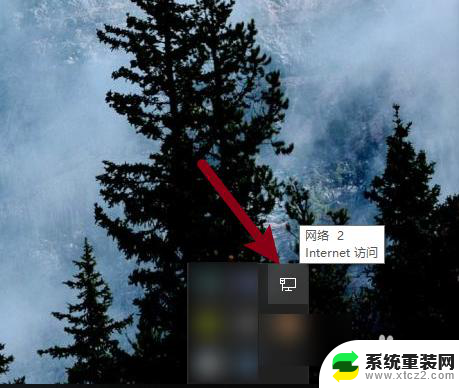
2.然后,再点击【网络和Internet设置】

3.然后,点击【更改适配器选项】
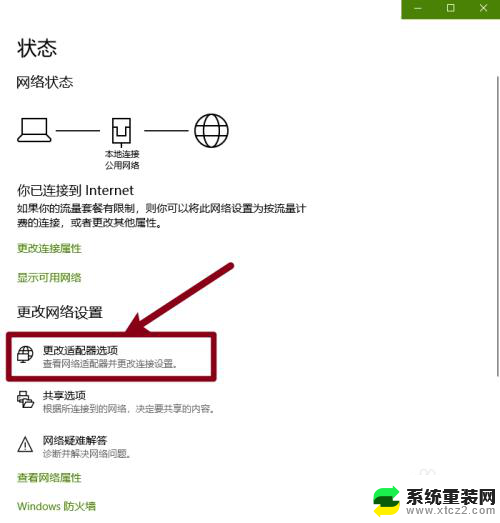
4.接着,点击【本地连接】
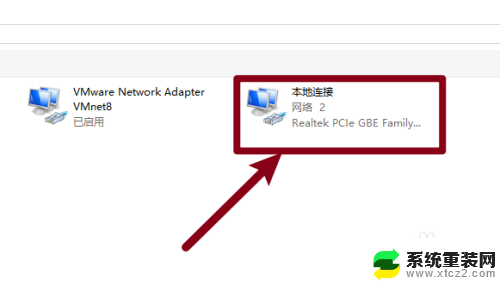
5.下一步,点击【属性】
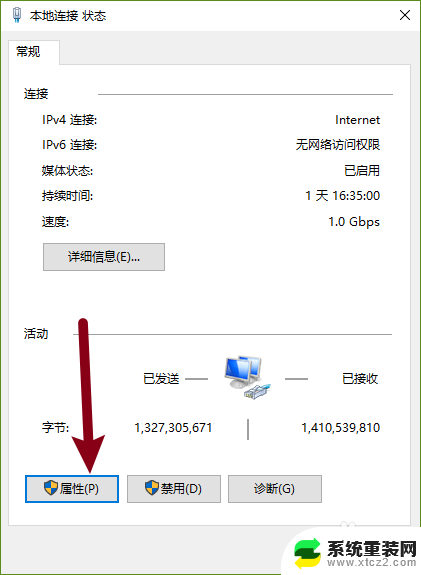
6.下一步,选择点击【Internet协议版本4】
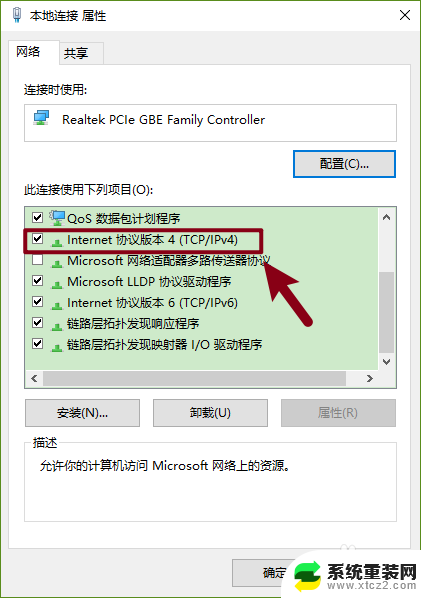
7.最后,就可以正确地设置【IPv4的地址】了
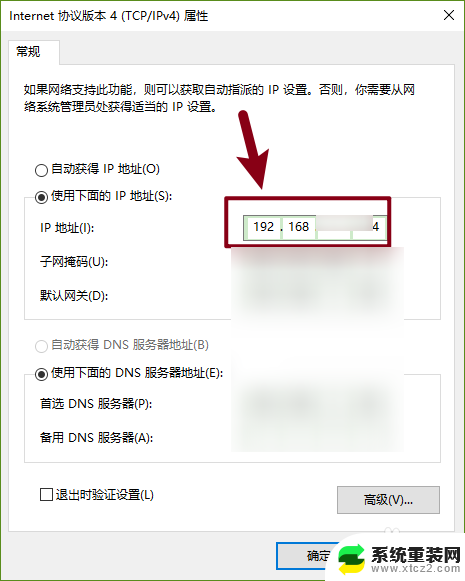
以上就是关于win10的IPv4设置的全部内容,如果有遇到相同情况的用户,可以按照小编的方法来解决。